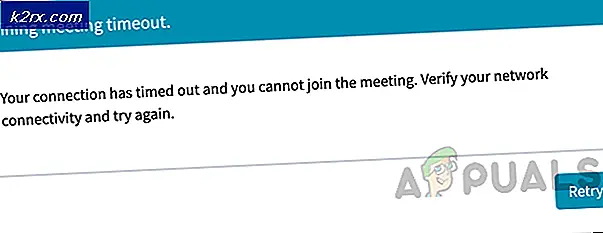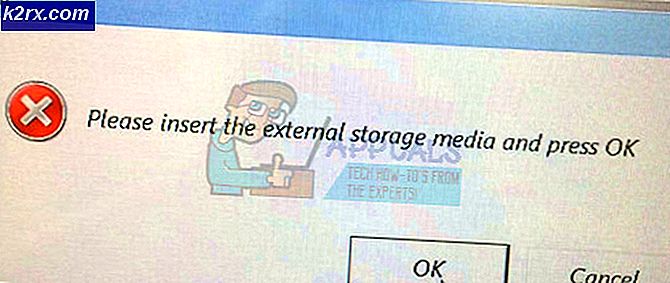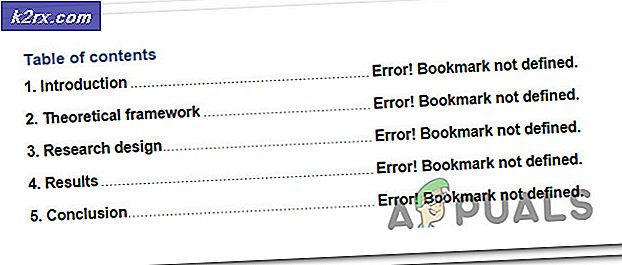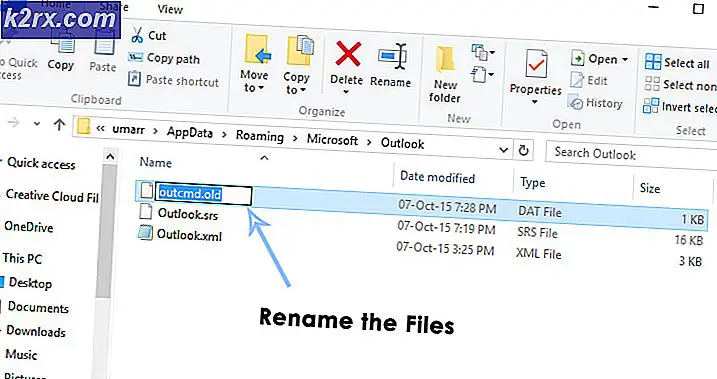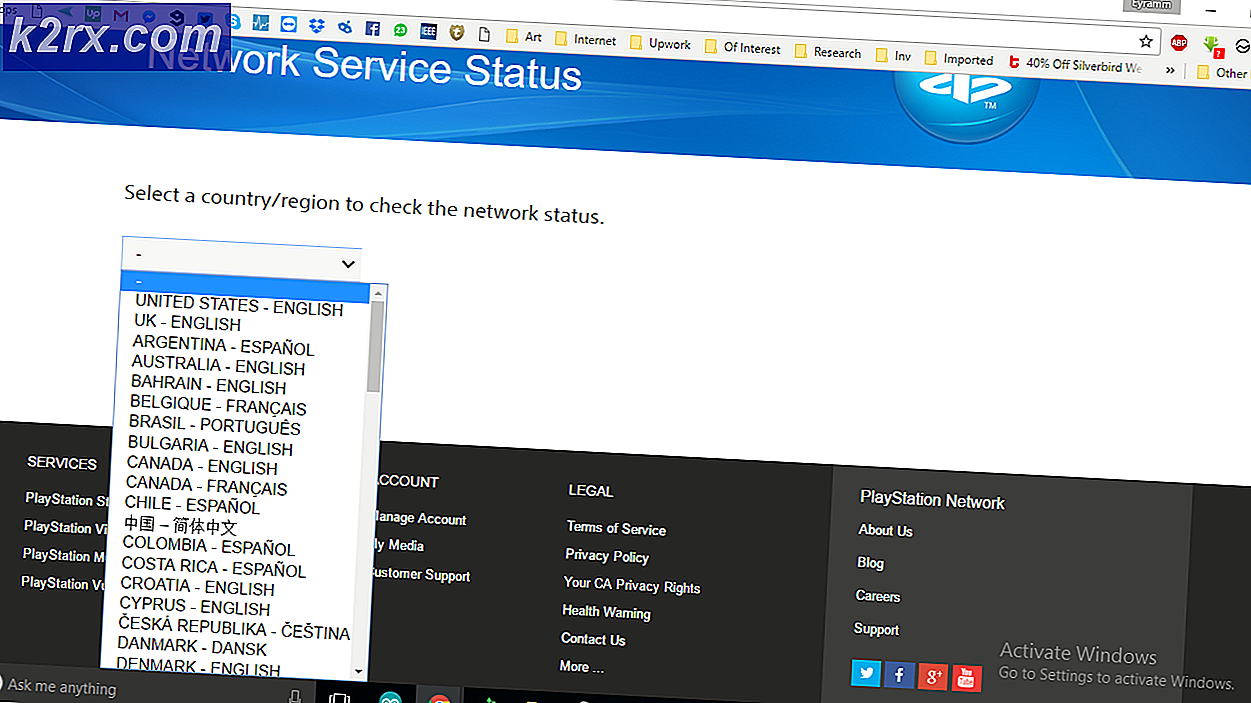Khắc phục: Mã lỗi Nintendo Switch 2618-0516 (Quá trình truyền tải NAT không thành công)
Một số người dùng Nintendo Switch đang gặp phải Mã lỗi chuyển đổi 2618-0516 (Quá trình truyền tải NAT không thành công)khi cố gắng kết nối Trực tuyến hoặc khi cố khởi chạy trò chơi có thành phần nhiều người chơi trực tuyến. Thông thường nhất, mã lỗi này được báo cáo là xảy ra với Animal Crossing và Splatoon 2.
Sau khi điều tra kỹ vấn đề cụ thể này, hóa ra có một số trường hợp khác nhau có thể tạo ra mã lỗi cụ thể này. Dưới đây là danh sách các thủ phạm tiềm ẩn:
Giờ bạn đã biết mọi thủ phạm tiềm ẩn, dưới đây là danh sách các bản sửa lỗi mà những người dùng bị ảnh hưởng khác đã sử dụng thành công để khắc phục sự cố trong trường hợp của họ:
Phương pháp 1: Thay đổi cài đặt DNS
Hãy nhớ rằng Nintendo đã quyết định chặn NAT loại D (Đã đóng) trong nhiều năm nay và Loại NAT C cũng được biết là nguyên nhân gây ra nhiều vấn đề cơ bản với các trò chơi P2P như Splatoon 2.
Nếu bạn bị mắc kẹt với NAT loại D hoặc C và không có cách nào giải quyết được, một giải pháp có thể cho phép bạn bỏ qua Mã lỗi chuyển đổi 2618-0516 (Quá trình truyền tải NAT không thành công)lỗi là sửa đổi cài đặt DNS hiện tại để cho phép trò chơi P2P hoạt động mà không gặp sự cố.
Rất nhiều người dùng bị ảnh hưởng đã thay thế bản sửa lỗi cụ thể này để có hiệu quả trong các tình huống mà họ chỉ gặp phải sự cố này khi được kết nối với mạng công cộng / cơ quan / trường đại học bị hạn chế.
Trong trường hợp có vẻ như trường hợp này có thể xảy ra, hãy làm theo hướng dẫn bên dưới để thay đổi cài đặt DNS mặc định trên bảng điều khiển Nintendo Switch của bạn:
- Đầu tiên, hãy bắt đầu bằng cách nhấn vào biểu tượng ngôi nhà trên bộ điều khiển Switch của bạn. Nó nằm ngay bên dưới cần analog bên phải.
- Khi bạn đã ở bên trong Trang Chủ , sử dụng thanh dọc của các biểu tượng ở dưới cùng để truy cập Cài đặt biểu tượng.
- Khi bạn đã ở bên trong menu cài đặt, hãy truy cập vào Internet , sau đó truy cập vào Cài đặt Internet từ menu vừa xuất hiện.
- Tiếp theo, bạn sẽ thấy danh sách Các mạng đã đăng ký. Lướt qua nó và chọn mạng mà bạn đang sử dụng, sau đó nhấn A để truy cập menu ngữ cảnh và chọn Cài đặt DNS từ danh sách các tùy chọn có sẵn.
- Sau khi bạn ở trong menu DNS, hãy chọn Thủ công ở lời nhắc đầu tiên, sau đó chuyển đến DNS chính và nhập 8.8.8.8 như là DNS chính.
- Tiếp theo, nhập, 8.8.4.4. như là DNS phụ và đánh Tiết kiệm cái nút.
- Lặp lại hành động trước đó gây ra lỗi và xem sự cố hiện đã được khắc phục chưa.
Nếu trường hợp này không áp dụng được hoặc bạn đã làm theo các bước ở trên mà vẫn gặp phải thông báo lỗi tương tự, hãy chuyển xuống phần sửa chữa tiềm năng tiếp theo bên dưới.
Phương pháp 2: Làm mới dữ liệu được lưu trong bộ nhớ đệm TCP / IP
Nếu việc thay đổi cài đặt DNS không hoạt động trong trường hợp của bạn, thì bước tiếp theo của bạn phải là khắc phục nguyên nhân phổ biến thứ hai gây ra loại không nhất quán này (liên quan đến TCP hoặc IP) ngăn cản khả năng kết nối của Switch với máy chủ trực tuyến.
Trong trường hợp có thể áp dụng tình huống này, bạn có 2 cách khác nhau để khắc phục sự cố này:
- Đặt lại bộ định tuyến của bạn
- Khởi động lại bộ định tuyến của bạn
Nếu bạn chưa thử cách khắc phục tiềm năng này, hãy bắt đầu bằng cách nhấn nút nguồn ở mặt sau bộ định tuyến để tắt nó, sau đó rút phích cắm vật lý của cáp nguồn và giữ nó được cắm trong một phút để đảm bảo rằng các tụ điện hoàn toàn ráo nước.
Khi khoảng thời gian này đã trôi qua, hãy kết nối lại cáp nguồn và nhấn nút nguồn một lần nữa để bắt đầu sao lưu thiết bị mạng.
Trong trường hợp Mã lỗi chuyển đổi 2618-0516 (Quá trình truyền tải NAT không thành công)vẫn không được giải quyết, bạn nên chuyển sang quy trình đặt lại bộ định tuyến.
Tuy nhiên, trước khi chuyển đến bộ định tuyến của bạn, điều quan trọng là phải hiểu rằng thao tác này sẽ kết thúc việc đặt lại cài đặt tùy chỉnh mà bạn đã thiết lập trước đó, bao gồm thông tin đăng nhập PPPoE, cổng chuyển tiếp, thiết bị nằm trong danh sách đen, v.v.
Nếu bạn hiểu hậu quả và bạn muốn tiếp tục quy trình này, bạn sẽ cần một vật sắc nhọn (kim, tuốc nơ vít nhỏ hoặc tăm) để đặt lại bộ định tuyến của mình. Điều này là cần thiết vì trong đại đa số các trường hợp, nút đặt lại được tích hợp sẵn để ngăn việc bấm nhầm.
Khi bạn đã sẵn sàng, hãy nhấn và giữ nút đặt lại trong khoảng 10 giây hoặc cho đến khi bạn thấy tất cả các đèn LED phía trước nhấp nháy cùng một lúc. Sau khi quá trình đặt lại hoàn tất, hãy thiết lập lại kết nối internet của bạn và xem sự cố đã được khắc phục chưa.
Ghi chú: Nếu ISP của bạn đang sử dụng PPPoE, trước tiên bạn cần phải cắm lại thông tin đăng nhập do họ cung cấp.
Trong trường hợp Mã lỗi chuyển đổi 2618-0516 (Quá trình truyền tải NAT không thành công)vẫn đang xảy ra lỗi, hãy quay lại bản sửa lỗi tiềm năng tiếp theo bên dưới.
Phương pháp 3: Liên hệ với ISP
Nếu không có phương pháp nào ở trên phù hợp với bạn và bạn đang gặp phải sự cố này với mọi hành động yêu cầu bạn kết nối với thành phần nhiều người chơi, bạn có thể đang xử lý một ISP sử dụng địa chỉ IP riêng tư, điều này có thể tạo điều kiện cho việc sử dụng loại NAT C.
Nếu đúng như vậy, điều duy nhất bạn có thể làm để khắc phục sự cố là liên hệ với ISP của bạn và yêu cầu họ cung cấp cho bạn một IP công cộng. Điều này khá phổ biến với các ISP ở Châu Âu đi đầu trong việc thực thi các chính sách để bảo vệ tính ẩn danh của người dùng.
Nếu bạn nghi ngờ rằng bạn có thể đang giải quyết vấn đề này, đây là hướng dẫn ngắn sẽ hướng dẫn bạn quá trình khám phá loại NAT của Nintendo Switch:
- Từ bảng điều khiển chính của bảng điều khiển Nintendo Switch, hãy truy cập vào Cài đặt hệ thống màn.
- Khi bạn đã ở bên trong Cài đặt hệ thống trình đơn, nhấp vào Internet từ menu bên trái, sau đó truy cập vào Kiểm tra kết nối mục nhập từ menu bên phải.
- Chờ cho đến khi quá trình kiểm tra hoàn tất, sau đó kiểm tra ký tự liên kết Loại NAT từ danh sách kết quả. Nếu chữ cái này là C, thì khả năng cao là ISP của bạn đang sử dụng các IP riêng.